반응형
반복문(for...next, do while ...loop)에 대해 알아보자
개발도구 > 삽입 > ActiveX 컨트롤 > command button을 삽입한다.
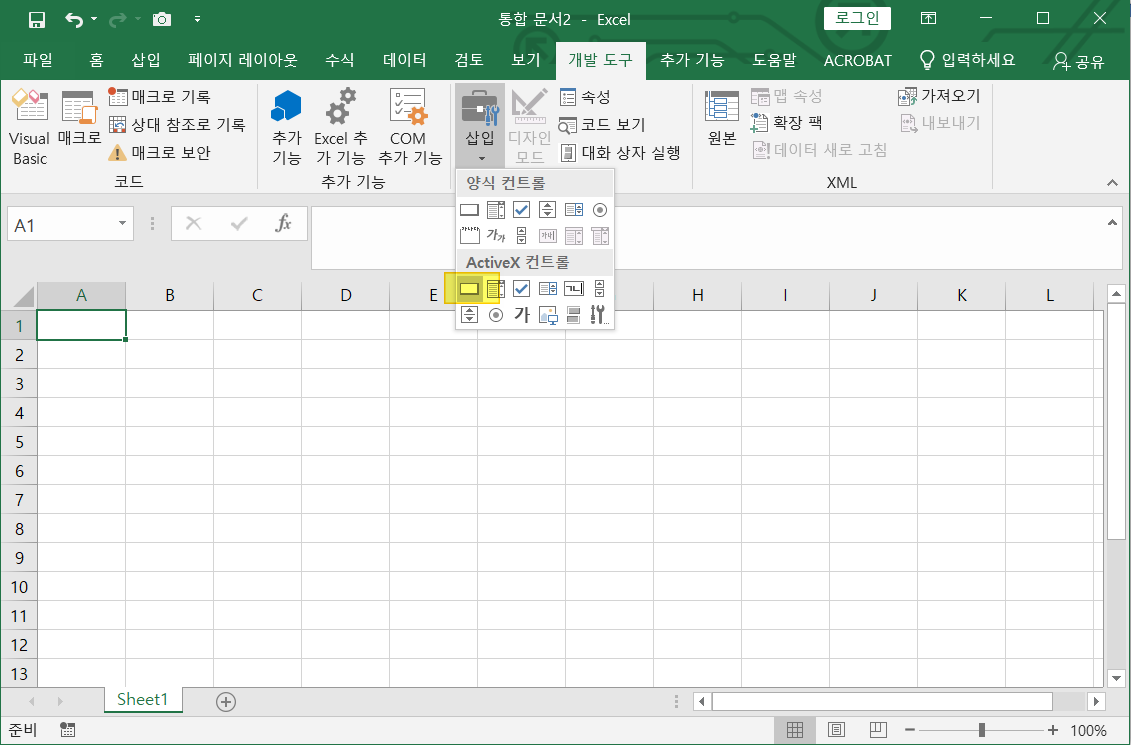
command button을 더블 클릭하면 VBA editor로 넘어 간다.
단순 반복문
아래 코드는 A1셀에서 A6셀까지 숫자 100을 입력한다.
Dim i As Integer
For i = 1 To 6
Cells(i, 1).Value = 100
Next i여기서 맨마지막 next 다음의 i는 생략 가능하다.
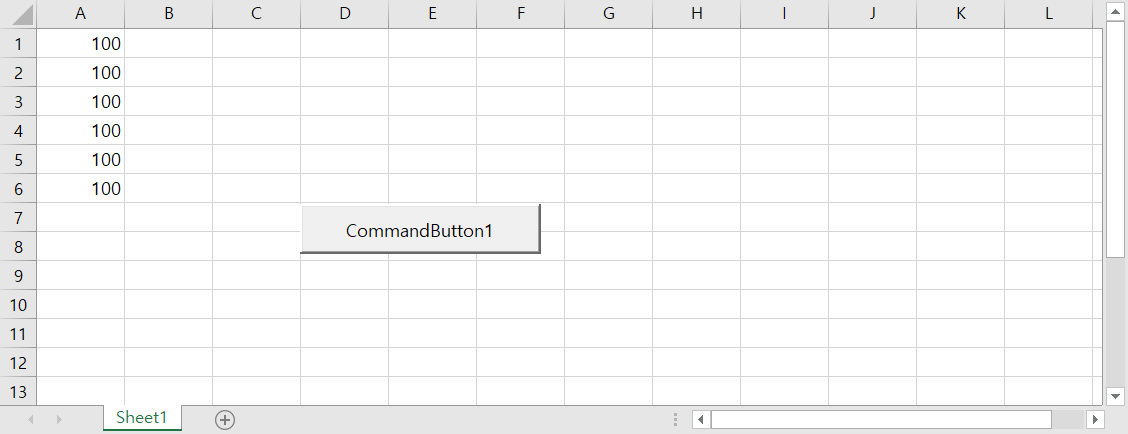
2중 반복문
아래 코드는 A1:B6에 숫자 100을 입력한다.
Dim i As Integer, j As Integer
For i = 1 To 6
For j = 1 To 2
Cells(i, j).Value = 100
Next j
Next i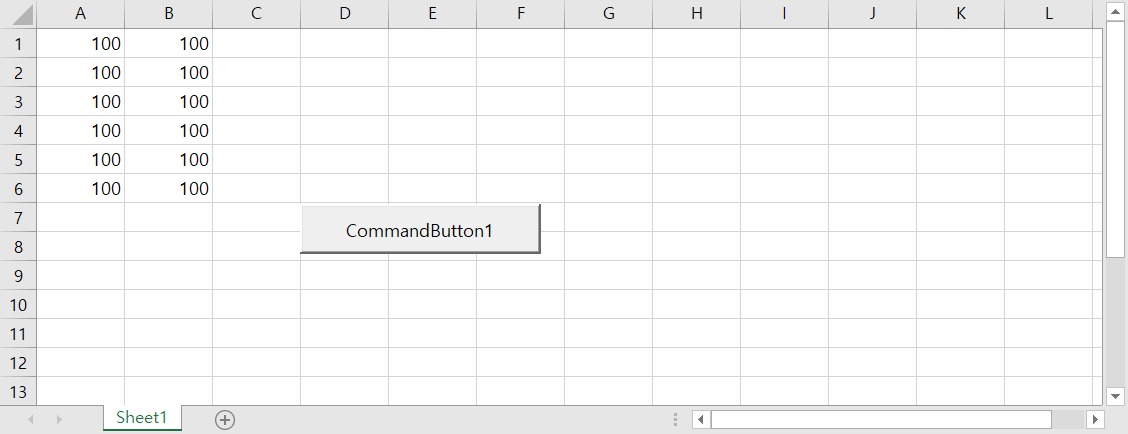
3중 반복문
이 명령을 사용하기 전에 엑셀의 워크시트가 최소 3개가 있어야 한다.
Dim c As Integer, i As Integer, j As Integer
For c = 1 To 3
For i = 1 To 6
For j = 1 To 2
Worksheets(c).Cells(i, j).Value = 100
Next j
Next i
Next cworksheets(1)은 엑셀에서 왼쪽에서 첫번째 워크시트를 의미한다.
워크시트의 순서가 바뀌면 내가 원하는 워크시트에 원하는 결과를 얻을 수 없다.
Do While .... Loop
Dim i As Integer
i = 1
Do While i < 6
Cells(i, 1).Value = 20
i = i + 1
LoopA1:A5까지 20을 입력하는 기능이다.
반응형
'VBA' 카테고리의 다른 글
| Option Explicit를 입력하는 이유는 무엇일까? (0) | 2022.02.17 |
|---|---|
| 숫자 양식을 지수형식으로 설정하기 (0) | 2022.02.17 |
| if문 (0) | 2022.02.17 |
| Excel에서 특정 셀이 변경될 때 매크로 실행 (0) | 2022.01.23 |
| VBA's Built-in Data Types (0) | 2021.12.29 |